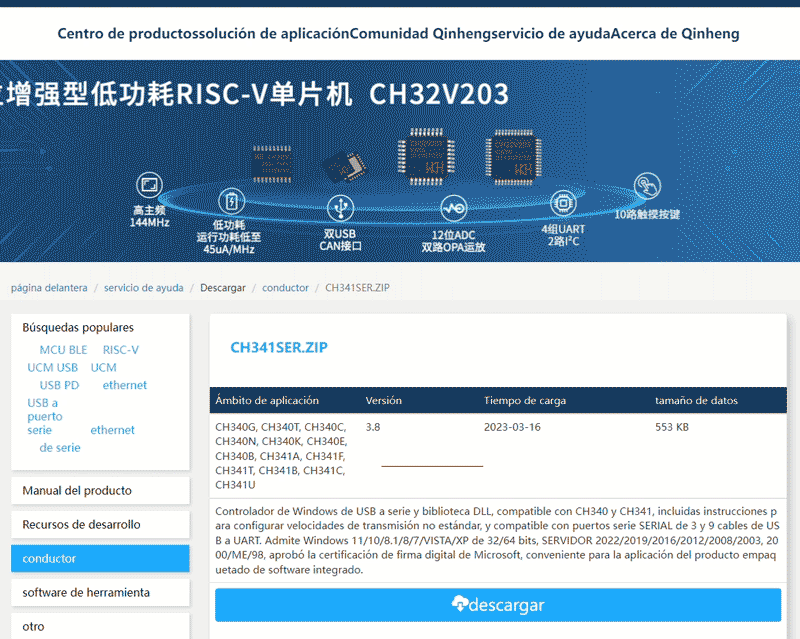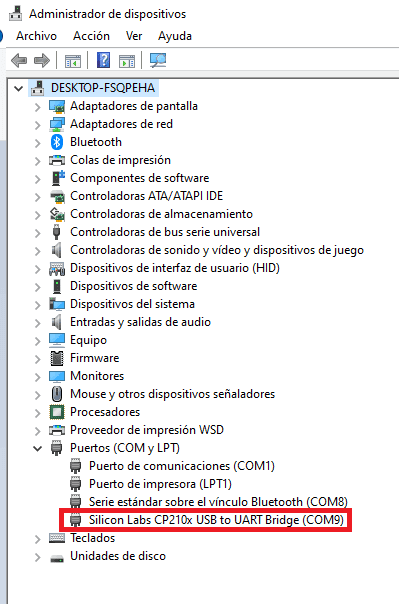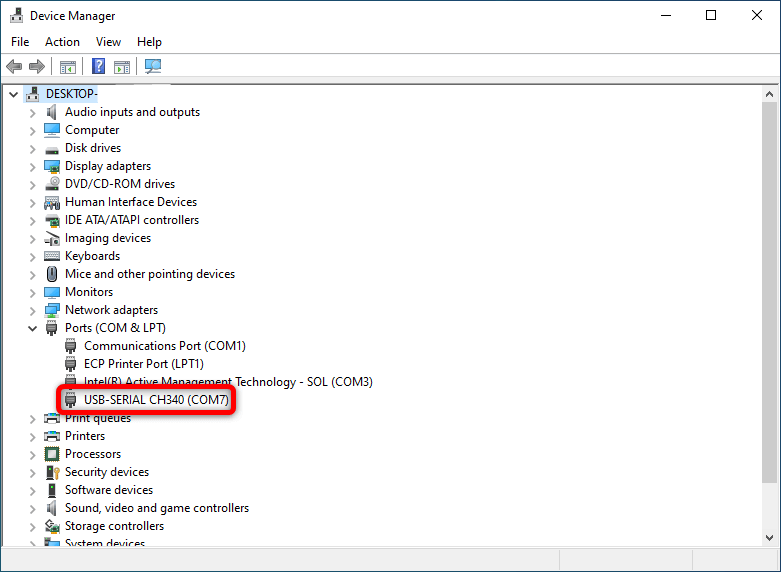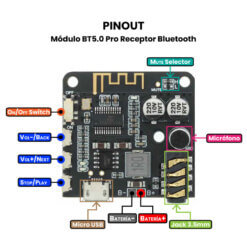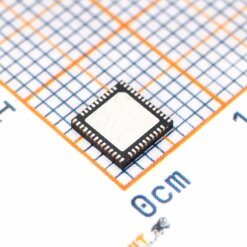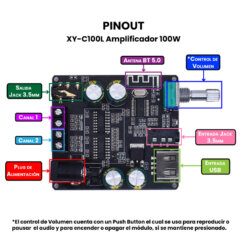-
×
 Maletin de Soldadura con Cautín Regulable 60W
1 × $ 219.00
Maletin de Soldadura con Cautín Regulable 60W
1 × $ 219.00 -
×
 Raspberry Pi Pico 2 W RP2350
2 × $ 299.00
Raspberry Pi Pico 2 W RP2350
2 × $ 299.00 -
×
 FG-100 Generador de Señales con Función DDS 1Hz-500KHz
1 × $ 470.00
FG-100 Generador de Señales con Función DDS 1Hz-500KHz
1 × $ 470.00
Puede que estés interesado en…
-
Add
 UNIT Placa de Expansión para Raspberry Pi Pico
UNIT Placa de Expansión para Raspberry Pi Pico
$ 92.01El precio original era: $ 92.01.$ 79.13El precio actual es: $ 79.13. -
Add
 PShieldX Shield de Expansión para Raspberry Pi Pico
$ 456.00
PShieldX Shield de Expansión para Raspberry Pi Pico
$ 456.00 -
Add
Este producto tiene múltiples variantes. Las opciones se pueden elegir en la página de producto
 Tira Header Hembra 2.54mm Diferentes Pines
$ 2.00 – $ 8.00
Tira Header Hembra 2.54mm Diferentes Pines
$ 2.00 – $ 8.00 -
Add
Este producto tiene múltiples variantes. Las opciones se pueden elegir en la página de producto
 Tira Header Macho 40P 2.54mm Diferentes Colores
$ 3.00 – $ 5.00
Tira Header Macho 40P 2.54mm Diferentes Colores
$ 3.00 – $ 5.00 -
Add
 Soporte para Cautín Tipo Lápiz
$ 30.00
Soporte para Cautín Tipo Lápiz
$ 30.00
Subtotal: $ 1,287.00

 Raspberry Pi Pico 2 W RP2350
Raspberry Pi Pico 2 W RP2350  FG-100 Generador de Señales con Función DDS 1Hz-500KHz
FG-100 Generador de Señales con Función DDS 1Hz-500KHz